ps 将普通照片转成水彩画
来源:sc115.com | 344 次浏览 | 2011-07-06
标签: 水彩画 照片 PS 将普通照片转成水彩画 CS3 系列
本文由中国教程网 Derek-Yu 原创,转载请保留此信息!
PS做为图像处理软件的霸主,随着版本的升级,其功能也越来越强大!
下面介绍一种使用PhotoshopC2/3轻松将普通照片转成水彩画效果的方法,让大家也做一次画家,过哈画家瘾!
先上素材:

效果:

第一步:在PS中打开素材,按快捷键Ctrl+J三次将背景层复制三层如下图示

第二步:关闭图层1副本和图层1副本2前面的小眼睛使之隐藏,回到图层1并使它处于当前状态(在图层调板中高亮显示)。
执行:滤镜》艺术效果》木刻,参数如下图示。此步可以使素材产生边缘,做出绘画的轮廓,但会损失一些细节。
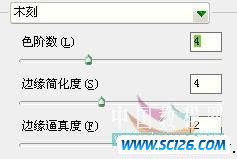
此时,把图层1的图层模式改为:亮度,得到如下图示的效果:

第三步:显示图层1副本并使它处于当前状态,执行:滤镜》艺术效果》干画笔,参数如下图示:此步就是模拟绘画

把图层1副本的图层模式改为:滤色,得到如下图示的效果:

第四步:显示图层1副本2并使它处于当前状态,执行:滤镜》杂色》中间值,半径12左右,然后把图层1副本2
的图层模式改为:柔光,得到如下图示的效果:这样可以把损失的部分细节找回来,使效果更逼真。

感觉稍微有点发白,就添加了一个亮度对比度调整层将亮度调低,完成。
图层调板截图如下:

本例中所用到的图层模式简介:
A、亮度:对应的就是色相饱和度中的明度,即只对明度与下图层进行运算。
B、滤色:黑色是中性色,就是说黑色不被运算不影响到下面的图像,就好比将两台投影仪上的两张幻灯片同时投影到一个墙面上,亮的地方更亮。
C、柔光:50%灰是中性色,会加强图像的对比。柔光模式相对于叠加模式对昏暗的阴影和明亮的高光影响较小。
下面再做两个练习:




搜索: 水彩画 照片 PS 将普通照片转成水彩画 CS3 系列
- 上一篇: ps CS3绘制“困斗”过程全记录
- 下一篇: ps CS3调色教程:小凡的夏天
 古代陶器PNG图标
古代陶器PNG图标 蓝色邮件PNG图标
蓝色邮件PNG图标 五颜六色的气球高清图片5
五颜六色的气球高清图片5 五颜六色的气球高清图片4
五颜六色的气球高清图片4 五颜六色的气球高清图片3
五颜六色的气球高清图片3 五颜六色的气球高清图片2
五颜六色的气球高清图片2 五颜六色的气球高清图片1
五颜六色的气球高清图片1 中国龙雕塑高清图片6
中国龙雕塑高清图片6 中国龙雕塑高清图片4
中国龙雕塑高清图片4